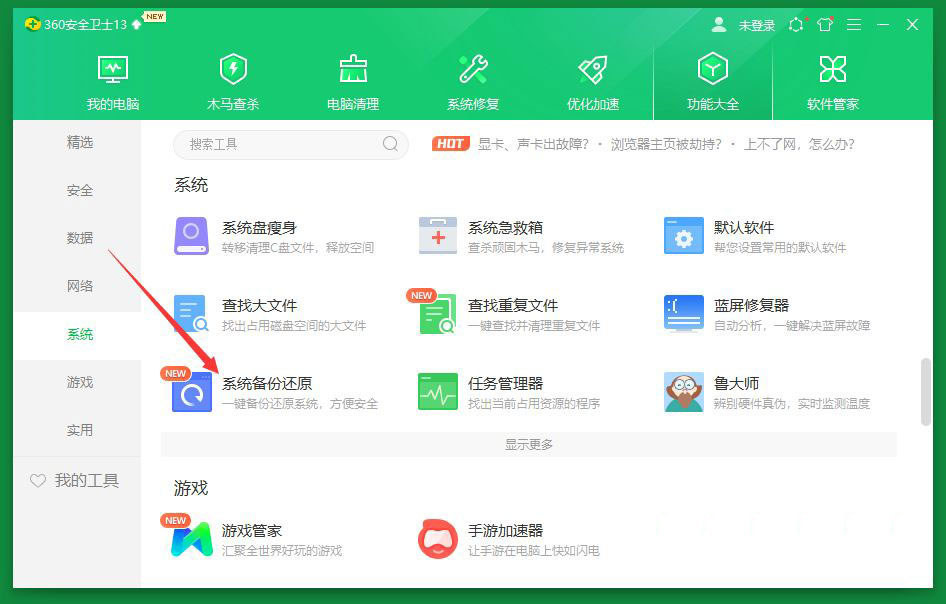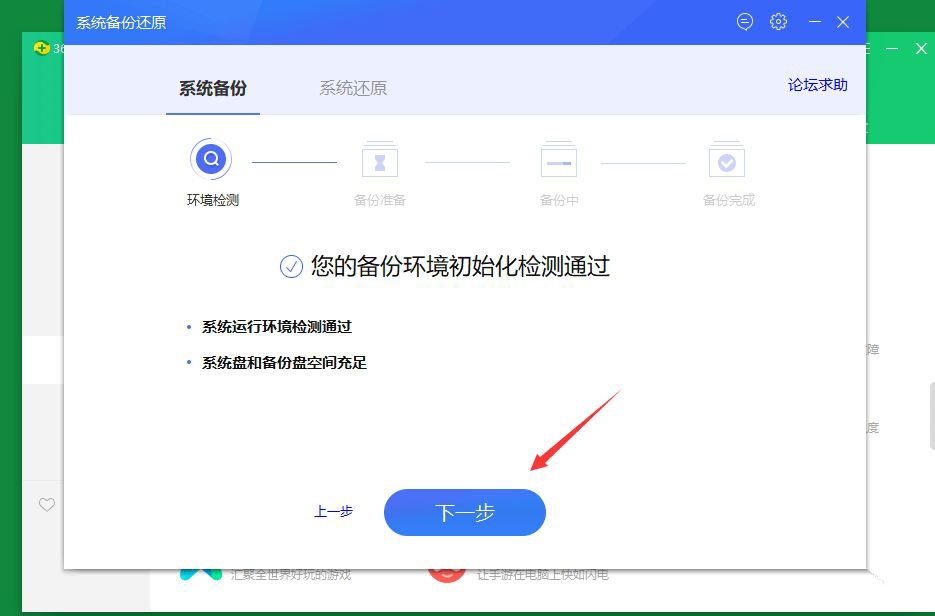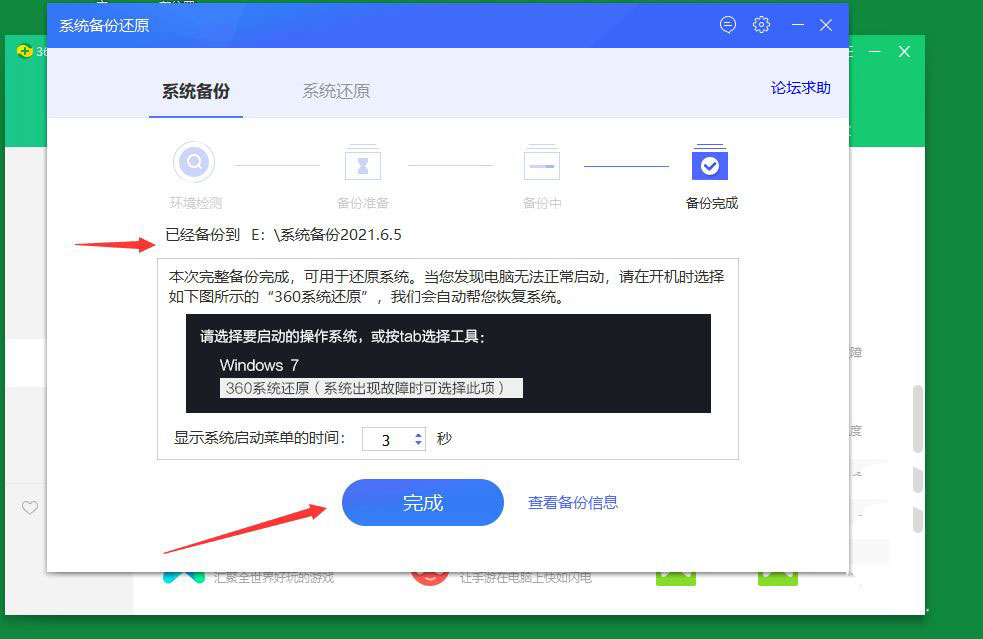360安全卫士怎么进行系统备份
时间:2025-08-08 | 作者: | 阅读:0可能许多的伙伴还不清楚360安全卫士怎么进行系统备份,下面让心愿游戏为您解答这个问题,跟小编一起来看看哦。
360安全卫士怎么进行系统备份
电脑打开360安全卫士。点击“功能大全”。
点击:系统——系统备份还原。
点击系统备份,点击准备备份。
系统开始检测。点击下一步,见下图二。
系统会自动选择一个系统盘以外,比较空闲的磁盘,这一次我们选择E盘,点击开始备份。
系统提示警示,保存好文件,退出其他程序操作,点击“确认备份”。
大约30分钟以后,备份完成,生成一个备份文件在E盘。点击完成。
回到E盘,我们是看不到这个文件夹的,因为为了避免误删或者移动,文件夹被定义为一个隐藏的属性,我们就不用去管了。
结语:上面是心愿游戏的小编为您带来的360安全卫士怎么进行系统备份,希望有帮到大家,更多相关的文章请关注心愿游戏。
来源:https://soft.3dmgame.com/gl/4637.html
免责声明:文中图文均来自网络,如有侵权请联系删除,心愿游戏发布此文仅为传递信息,不代表心愿游戏认同其观点或证实其描述。
相关文章
更多-
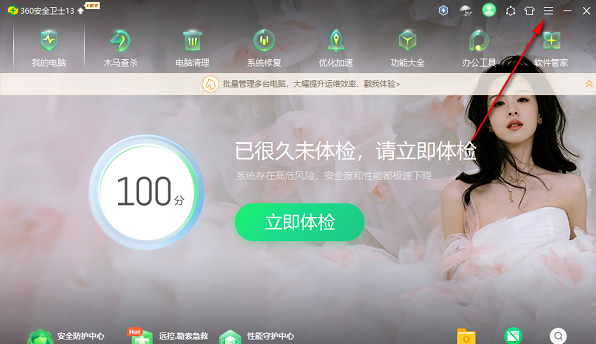
- 360安全卫士怎么关闭自动进入青少年模式
- 时间:2025-08-20
-
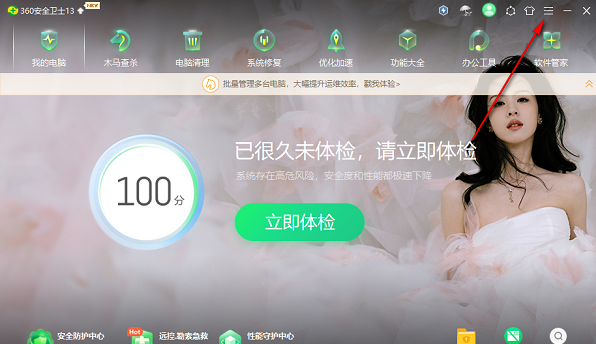
- 360安全卫士如何设置电脑关机时自动修复
- 时间:2025-08-18
大家都在玩
大家都在看
更多-

- 魔兽世界军团再临remix废料密封任务攻略
- 时间:2025-11-05
-

- 魔兽世界军团再临remix风行者的命运任务攻略
- 时间:2025-11-05
-

- 魔兽世界军团再临remix残忍的战利品任务攻略
- 时间:2025-11-05
-
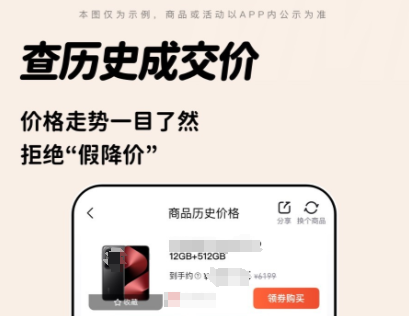
- 免费行情软件app下载大全
- 时间:2025-11-05
-

- 流行的俄罗斯方块游戏免费版有哪些?2025热门的俄罗斯方块手游推荐
- 时间:2025-11-05
-

- 调皮有趣的情侣名字 创意搞笑的情侣网名
- 时间:2025-11-05
-

- “2?2?还剩俩月,请挑一句,赠予自己~”
- 时间:2025-11-05
-

- 超有趣的真人互动手游推荐2025
- 时间:2025-11-05